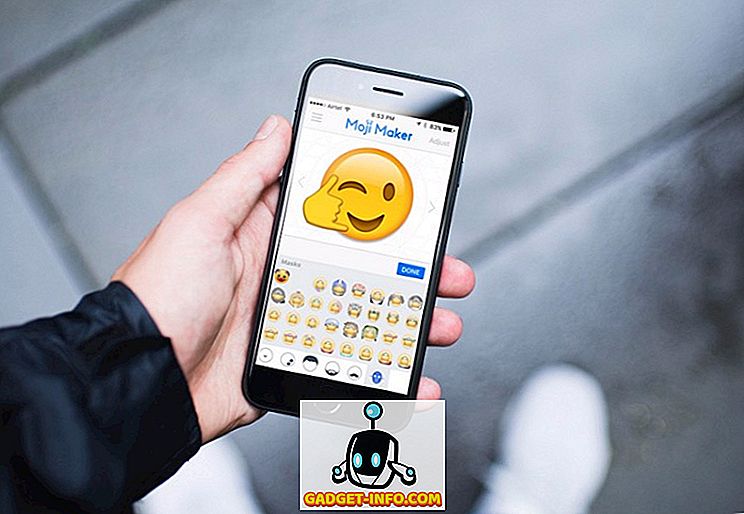Kúpil som nový Cisco SG300 10-portový Gigabit Ethernet spravovaný prepínač niekoľko mesiacov späť a je to jedna z najlepších investícií do mojej malej domácej siete. Prepínače Cisco majú toľko funkcií a možností, ktoré môžete nakonfigurovať tak, aby vašu sieť podrobne kontrolovali. Z hľadiska bezpečnosti ich výrobky vyniká.
S tým, že je veľmi zaujímavé, ako nezabezpečený Cisco prepínač je čerstvý z krabice. Keď ho pripojíte, chytí buď adresu IP zo servera DHCP, alebo priradí IP adresu (zvyčajne 192.168.1.254) a používa cisco pre užívateľské meno a heslo. Och!
Keďže väčšina sietí používa identifikátor siete siete 192.168.1.x, váš prepínač je úplne prístupný komukoľvek v sieti. V tomto článku budem hovoriť o piatich okamžitých krokoch, ktoré by ste mali podniknúť po pripojení prepínača. Tým sa zabezpečí, že je vaše zariadenie zabezpečené a správne nakonfigurované.
Poznámka: Tento článok je zameraný na používateľov domácich alebo malých kancelárií, ktorí sú noví prepínače spoločnosti Cisco. Ak ste inžinier Cisco, nájdete to všetko veľmi zjednodušujúce.
Krok 1 - Zmeňte predvolené používateľské meno a heslo
To je samozrejme prvý krok a najdôležitejšie. Po prihlásení do prepínača rozbaľte položku Správa a potom kliknite na položku Používateľské kontá .

Prvá vec, ktorú budete chcieť urobiť, je pridať ďalšie používateľské konto, aby ste mohli odstrániť pôvodný používateľský účet cisco. Uistite sa, že nový účet poskytuje úplný prístup, ktorým je Prístup na správu čítania / zápisu (15) v jazyku Cisco. Použite silné heslo a potom sa odhláste z účtu cisco a prihláste sa pomocou nového účtu. Teraz by ste mali byť schopní odstrániť predvolený účet.
Je tiež pravdepodobne dobrý nápad povoliť službu Password Recovery Service, len ak zabudnete heslo, ktoré ste nastavili. Na resetovanie hesla budete potrebovať konzolový prístup k zariadeniu.
Krok 2 - Priraďte statickú adresu IP
Predvolene by mal mať prepínač statickú adresu IP, ale ak nie, mali by ste ju nastaviť ručne. Bude to tiež potrebné, ak nepoužívate identifikátor siete 192.168.1. Ak chcete to urobiť, rozbaľte rozhranie Administration - Management Interface - rozhranie IPv4 .

Zvoľte možnosť Statický pre typ adresy IP a zadajte statickú adresu IP. To vám umožní oveľa ľahšie spravovať váš prepínač. Ak poznáte predvolenú bránu pre vašu sieť, pokračujte a pridajte ju aj pod administrátorskou predvolenou bránou .
Je tiež potrebné poznamenať, že adresa IP je priradená k rozhraniu virtuálnej LAN, čo znamená, že môžete pristupovať k zariadeniu pomocou adresy IP bez ohľadu na to, ktorý port je pripojený na prepínači, pokiaľ sú tieto porty priradené riadiacej VLAN zvolenej v hornej časti, V predvolenom nastavení je to VLAN 1 a všetky porty sú štandardne vo VLAN 1.
Krok 3 - Aktualizujte firmvér
Keďže môj lacný smerovač Netgear dokáže skontrolovať internet na aktualizáciu softvéru a automaticky ho načítať a nainštalovať, myslíte si, že fiktívny prepínač Cisco by mohol urobiť to isté. Ale ty by si sa mýlil! Pravdepodobne z bezpečnostných dôvodov to neurobí, ale je to stále nepríjemné.
Ak chcete aktualizovať prepínač Cisco s novým firmvérom, musíte ho stiahnuť z webovej stránky spoločnosti Cisco a potom ju nahrať na prepínač. Okrem toho musíte zmeniť aktívny obrázok na novú verziu firmvéru. Mám naozaj rád túto funkciu, pretože poskytuje trochu ochrany v prípade, že sa niečo pokazí.
Ak chcete nájsť nový firmvér, stačí Google prepínať model so slovným firmvérom na konci. Napríklad v mojom prípade som práve Googlu firmware Cisco SG300-10.

Budem písať ďalší článok o tom, ako aktualizovať firmware pre Cisco router, pretože je pár vecí, ktoré chcete vedieť pred tým.
Krok 4 - Konfigurácia zabezpečeného prístupu
Ďalším krokom, ktorý odporúčam, je povolenie iba zabezpečeného prístupu k prepínaču. Ak ste príkazový riadok pre, naozaj by ste mali úplne zakázať webový GUI a zapnúť iba prístup SSH. Ak však potrebujete rozhranie grafického rozhrania, mali by ste ho aspoň nastaviť tak, aby používal protokol HTTPS a nie protokol HTTP.

Pozrite sa na môj predchádzajúci príspevok o tom, ako povoliť prístup SSH pre váš prepínač a potom sa prihlásiť pomocou nástroja ako puTTY. Pre ešte väčšiu bezpečnosť môžete zapnúť verejné overovanie pomocou SSH a prihlásiť sa pomocou privátneho kľúča. Môžete tiež obmedziť prístup k rozhraniu pre správu pomocou adresy IP, o ktorej budem písať v budúcom príspevku.
Krok 5 - Kopírovanie spustenej konfigurácie do konfigurácie pri spustení
Posledná vec, ktorú si chcete zvyknúť pri používaní akéhokoľvek zariadenia Cisco, je kopírovanie bežiacej konfigurácie do konfigurácie pri spustení. V podstate sú všetky zmeny, ktoré vykonáte, uložené iba v pamäti RAM, čo znamená, že pri reštarte zariadenia dôjde k strate všetkých nastavení.
Aby ste konfiguráciu natrvalo uložili, musíte skopírovať konfiguráciu spustenia do konfiguračného štartu, z ktorých posledná je uložená v NVRAM alebo energeticky nezávislá RAM. Ak chcete to urobiť, rozbaľte položku Správa, potom Správa súborov a potom kliknite na položku Kopírovať / Uložiť konfiguráciu .

Predvolené nastavenie by malo byť správne, takže stačí kliknúť na tlačidlo Použiť . Znova sa uistite, že to urobíte kedykoľvek vykonáte nejakú zmenu prepínača.
Boli to niektoré skutočne základné konfiguračné kroky, aby sa váš spínač pôvodne nastavil a zabezpečil. Budem vysielať pokročilejšie výukové programy čoskoro o iných aspektoch prepínača. Ak máte akékoľvek otázky, neváhajte komentovať. Užite si to!